WhatsApp चैट एक्सपोर्ट करें
विषय-सूची
कल्पना करें कि आप WhatsApp पर एक ऑनलाइन क्लास में हैं और आप अपने कंप्यूटर पर प्रत्येक सत्र में प्रस्तुत फ़ाइलों और सूचनाओं का एक संग्रह रखना पसंद करते हैं, ताकि आप अंत में इसके लिए एक साफ बुकलेट तैयार कर सकें.
अन्य मामलों में, आप कानूनी अधिकारियों को ऑफ़र करने के लिए दस्तावेज़ के रूप में WhatsApp पर किसी खास व्यक्ति के साथ हुई चैट का उपयोग भी कर सकते हैं। ऐसे मामलों में, आपको अपने WhatsApp चैट को एक्सपोर्ट करना होगा और इस लेख में दिया गया ट्यूटोरियल बिल्कुल वही है जो आपको चाहिए.
WhatsApp चैट को कैसे एक्सपोर्ट करें
WhatsApp चैट को एक्सपोर्ट करके, आप अपने कंप्यूटर पर सटीक तारीख और समय के साथ चैट में सभी जानकारी प्राप्त कर सकते हैं, जिसमें टेक्स्ट, फोटो, ऑडियो, वीडियो आदि शामिल हैं और इसे प्रिंट कर सकते हैं या USB मेमोरी स्टिक पर कॉपी कर सकते हैं और जब चाहें इसे अपने साथ ले जा सकते हैं.
अगले सेक्शन में, आप जानेंगे कि WhatsApp में अपनी चैट का एक्सपोर्ट कैसे किया जाता है.
ट्यूटोरियल से पहले ध्यान दें
यह ध्यान दिया जाना चाहिए कि चैट निर्यात करने के बाद, जैसा कि नीचे वर्णित है,आप उन चैट को WhatsApp पर पुनर्स्थापित नहीं कर पाएंगे और आपके पास केवल उनकी एक प्रति होगी.
Therefore, if you want to make a backup in order to restore your WhatsApp information, it is better to refer to
the article
How to back up WhatsApp
WhatsApp से बाहर निकलने के चरण
अगर आप किसी खास WhatsApp चैट को एक्सट्रैक्ट करना चाहते हैं और उसके कॉन्टेंट को कॉपी करना चाहते हैं, तो नीचे दिए गए चरणों का पालन करें.
WhatsApp ऐप खोलें और ऊपरी दाएं कोने में तीन बिंदुओं पर टैप करें। आपके लिए एक मेनू खुलेगा।
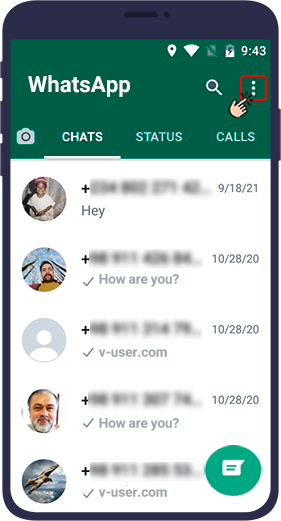
खुले मेनू में सेटिंग ढूंढें और दर्ज करें.
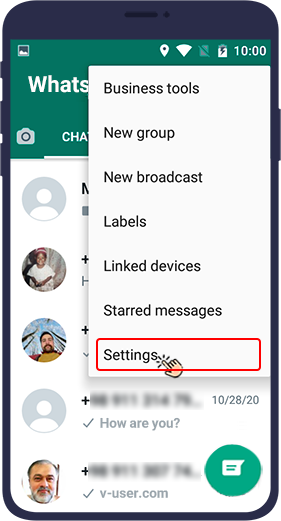
चैट सेक्शन में प्रवेश करें.
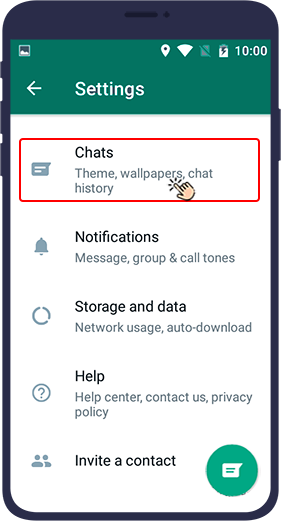
खुले सेक्शन में, चैट इतिहास ढूंढें और उसे स्पर्श करें.
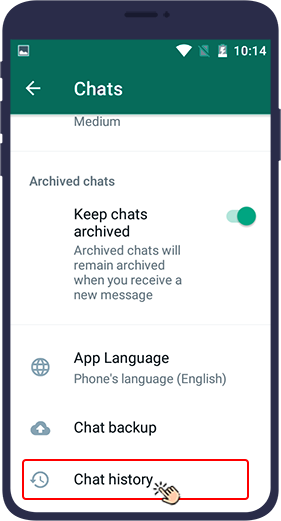
एक्सपोर्ट चैट या मैसेज एक्सट्रैक्शन को टच करें.
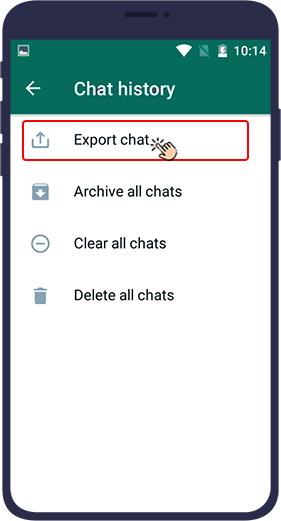
अब उस चैट या ग्रुप का चयन करें जिसके संदेशों को आप कॉपी करना चाहते हैं.
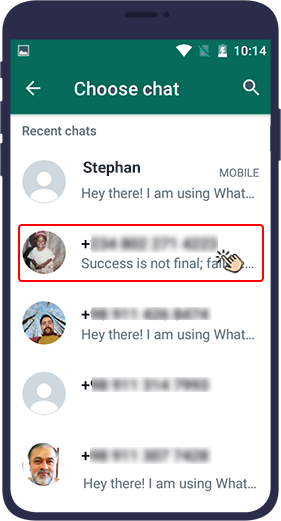
बेशक, आप चरण 1 से 5 के बजाय निम्नलिखित कदम भी उठा सकते हैं:
1- First, open your desired chat (with the contact or group) and click on the three dots above ( ).
2। इसके बाद मोर
3 पर क्लिक करें- अब एक्सपोर्ट चैट पर क्लिक करें।
ध्यान दें:
बाकी दोनों तरीकों में समान है।
आपको दो विकल्प दिखाए जाएंगे: मीडिया के बिना और मीडिया सहित। पहला विकल्प, मीडिया और फ़ाइलों के बिना, संदेशों के पाठ को आउटपुट करता है, लेकिन दूसरा विकल्प सभी फ़ाइलों और मीडिया के साथ चैट का पूर्ण आउटपुट है।
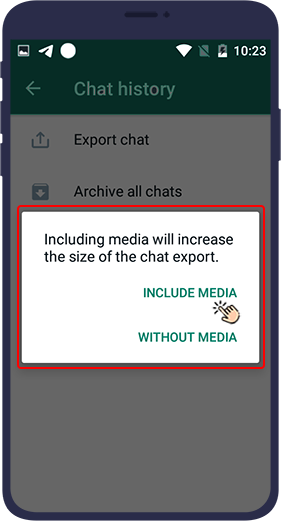
किसी एक विकल्प को चुनने के बाद, आपके लिए फ़ाइल-शेयरिंग विधि चुनने के लिए एक मेनू खुलेगा। अपनी पसंद में से किसी एक को टच करें।
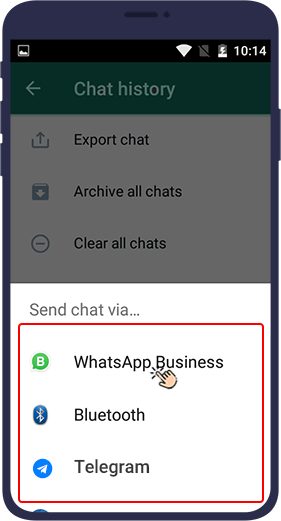
आपकी फ़ाइल पूरी तरह से कॉपी की गई है और तैयार है। एक टेक्स्ट फ़ाइल जिसमें सभी संदेश संग्रहीत किए जाते हैं।
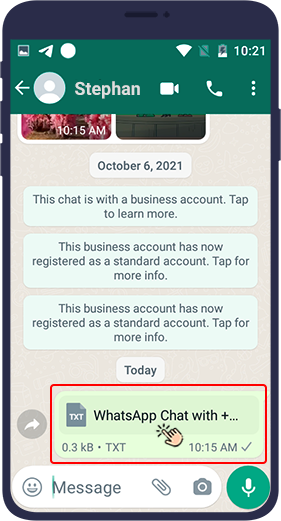
Finally, you will have a text file of the messages (chats) that you have exchanged with your contacts, along with the files and photos sent, mentioning the date and time, which will be stored and available to you separately.
For example, look at the image below. In this case, we have an export of a specific chat, along with the files and we have sent that export to हमारे टेलीग्राम में सेव किए गए मैसेज.
The first file with the txt extension contains all the messages and chats exchanged, and the other 3 files are the files sent in the chat.
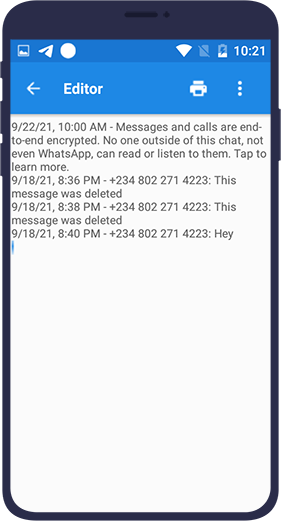
Now you have a copy of your important messages and files and you can safely delete your WhatsApp account forever. To do this, you can follow the steps mentioned in the article.
 Read the article
"WhatsApp अकाउंट डिलीट करना“
Read the article
"WhatsApp अकाउंट डिलीट करना“






